
Viele Benutzer haben dieses Problem, wenn sie den Computer nicht verwenden. Sie möchten ihn nicht in den Standby-Modus versetzen, aber der Computer wechselt jedes Mal automatisch in den Standby-Modus und in den Ruhezustand das Bedienfeld.
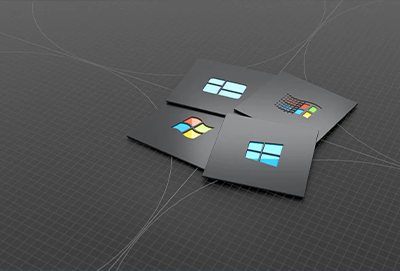
 2. Klicken Sie dann auf das Startmenü.
2. Klicken Sie dann auf das Startmenü.
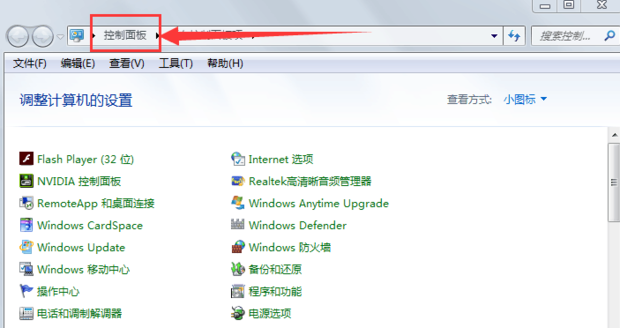 3. Nach dem Öffnen gelangen wir in die „Energieoptionen“-Einstellungen, in denen viele strombezogene Funktionen geändert werden können.
3. Nach dem Öffnen gelangen wir in die „Energieoptionen“-Einstellungen, in denen viele strombezogene Funktionen geändert werden können.
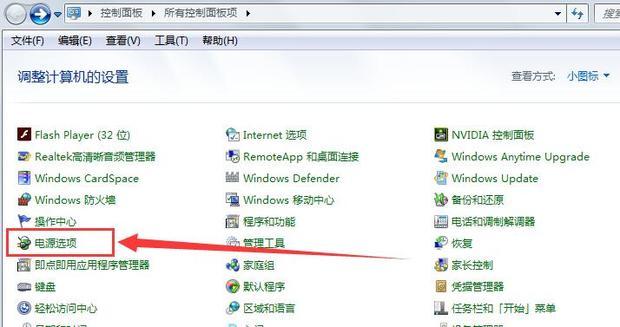 4. Öffnen Sie dann in der linken Spalte die Option „Computer-Schlafzeit ändern“.
4. Öffnen Sie dann in der linken Spalte die Option „Computer-Schlafzeit ändern“.
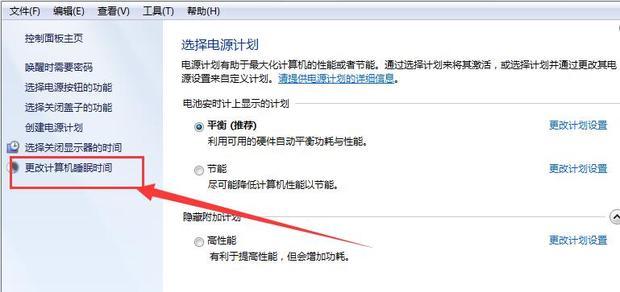 5. Ändern Sie abschließend die Batterienutzungs- und Einschaltoptionen auf „Nie“, um keinen Standby-Modus einzurichten.
5. Ändern Sie abschließend die Batterienutzungs- und Einschaltoptionen auf „Nie“, um keinen Standby-Modus einzurichten.
Das obige ist der detaillierte Inhalt vonSo deaktivieren Sie den automatischen Standby-Modus in Win7. Für weitere Informationen folgen Sie bitte anderen verwandten Artikeln auf der PHP chinesischen Website!
 ppt zu Wort
ppt zu Wort
 Einführung in Schnittstellentypen
Einführung in Schnittstellentypen
 Allgemeine OGG-Befehle
Allgemeine OGG-Befehle
 Die Rolle des Formatfactory-Tools
Die Rolle des Formatfactory-Tools
 Der Unterschied zwischen Python-Kursen und C+-Kursen
Der Unterschied zwischen Python-Kursen und C+-Kursen
 Antiviren Software
Antiviren Software
 Lösung dafür, dass die Ordnereigenschaften von Win7 keine Registerkartenseite freigeben
Lösung dafür, dass die Ordnereigenschaften von Win7 keine Registerkartenseite freigeben
 Verwendung von Treenode
Verwendung von Treenode
 So legen Sie Seitenzahlen in Word fest
So legen Sie Seitenzahlen in Word fest




